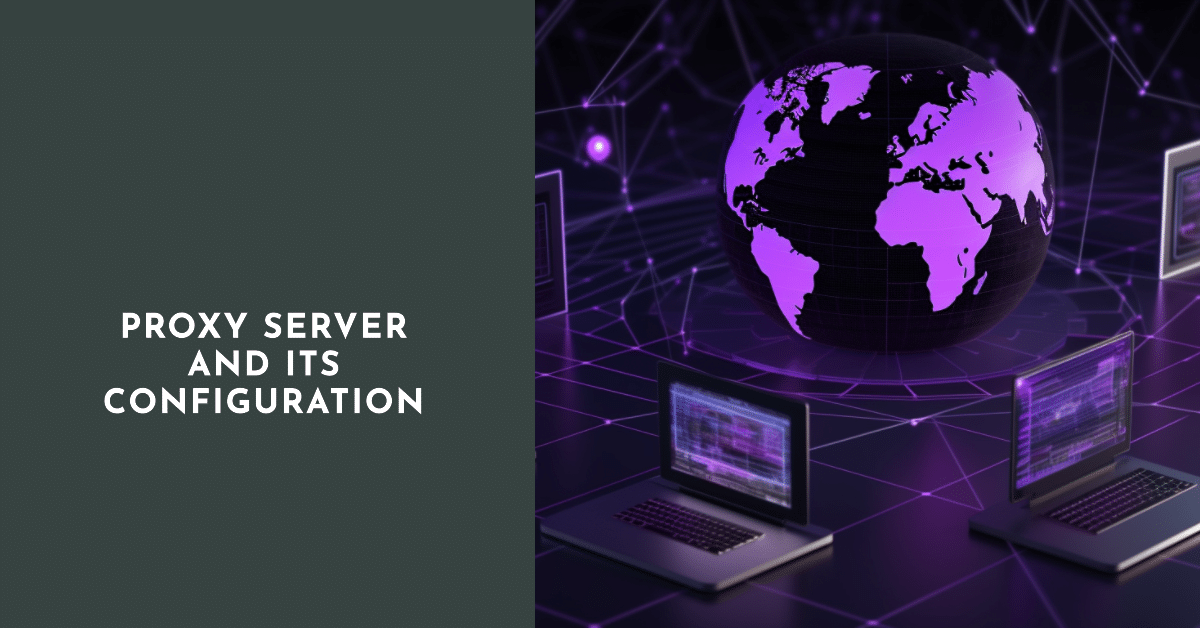
Proxy je speciální uzel, který funguje jako prostředník při přenosu síťových dat mezi webovým zdrojem a počítačem uživatele. Jeho hlavní funkcí je změna jedinečné adresy počítače. Každé zařízení má svou vlastní IP adresu na internetu, která šifruje všechny informace o uživateli: region a zemi bydliště, poskytovatele a jeho unikátní kód, kód zařízení atd.
Účel proxy serveru

Zprostředkující servery se používají pro následující účely:
- Obcházení zámků.
Existuje mnoho webů, na kterých je uživatelům v určitých regionech, někdy dokonce v zemích, zcela nebo částečně zablokováno zobrazení. Například použití zahraničních proxy vám umožňuje zobrazit obyvatele Ruské federace evropské stránky, které jsou pro danou zemi omezeny.
- Ukládání zdrojů do mezipaměti.
Některé servery nejen mění IP adresu počítače, ale také ukládají některá data do krátkodobé paměti, takže stránky se statickými informacemi se načítají mnohem rychleji.
- Ochrana blokováním IP adresy.
Na mnoha tematických platformách, nástěnkách, fórech atd. je v případě porušení stanovených pravidel zablokován nejen účet, ale i ip-adresa (to znamená, že další návštěvy webu a přeregistrace nebudou možné) . Ale falešná adresa získaná pomocí proxy serveru může tento problém vyřešit.
Pomocí zprostředkujícího serveru můžete před správou stránek a ostatními uživateli internetu skrýt skutečnou polohu svého počítače, poskytovatele internetových služeb a další informace.
Citace: S proxy serverem nejsou na World Wide Web děsivé žádné blokády.
Kde získat proxy server
Proxy servery jsou zdarma a zpoplatněné. Oba lze nalézt prostřednictvím specializovaných zdrojů, které hostí seznamy proxy serverů s jejich podrobným popisem. Například awmproxy.com, hidemyna.me, foxtools.ru atd.
„Bezplatné servery nezaručují nepřetržitý provoz a nenesou odpovědnost za bezpečnost osobních údajů uživatele. Existuje velké riziko krádeže hesel a přihlašovacích údajů. Tato varianta se nejčastěji používá k seznámení s proxy servery a principem jejich fungování. Placená varianta je spolehlivější, servery jsou stabilnější, mají rychlou odezvu a působivou funkčnost. Náklady na jejich použití nejsou vysoké - ne více než 100 rublů měsíčně.
Jak nastavit proxy server
Výchozí proxy server se na vašem počítači nepoužívá, je třeba jej nakonfigurovat. K tomu je nutné se dostat do vlastností připojení. To lze provést dvěma způsoby: změnou parametrů zařízení a prostřednictvím nainstalovaného prohlížeče.
První možností je přejít na „Ovládací panely“. Chcete-li to provést, otevřete nabídku „Start“ a do vyhledávacího pole zadejte „Ovládací panely“ a poté klikněte levým tlačítkem myši na nalezenou ikonu. Poté vyberte „Vlastnosti prohlížeče“, poté přejděte na kartu „Připojení“ a klikněte na tlačítko „Nastavení sítě“. Zadejte adresu a číslo portu do prázdných polí s odpovídajícími názvy (budou rozpoznány při příjmu proxy).
Jak nastavit proxy server přes prohlížeč
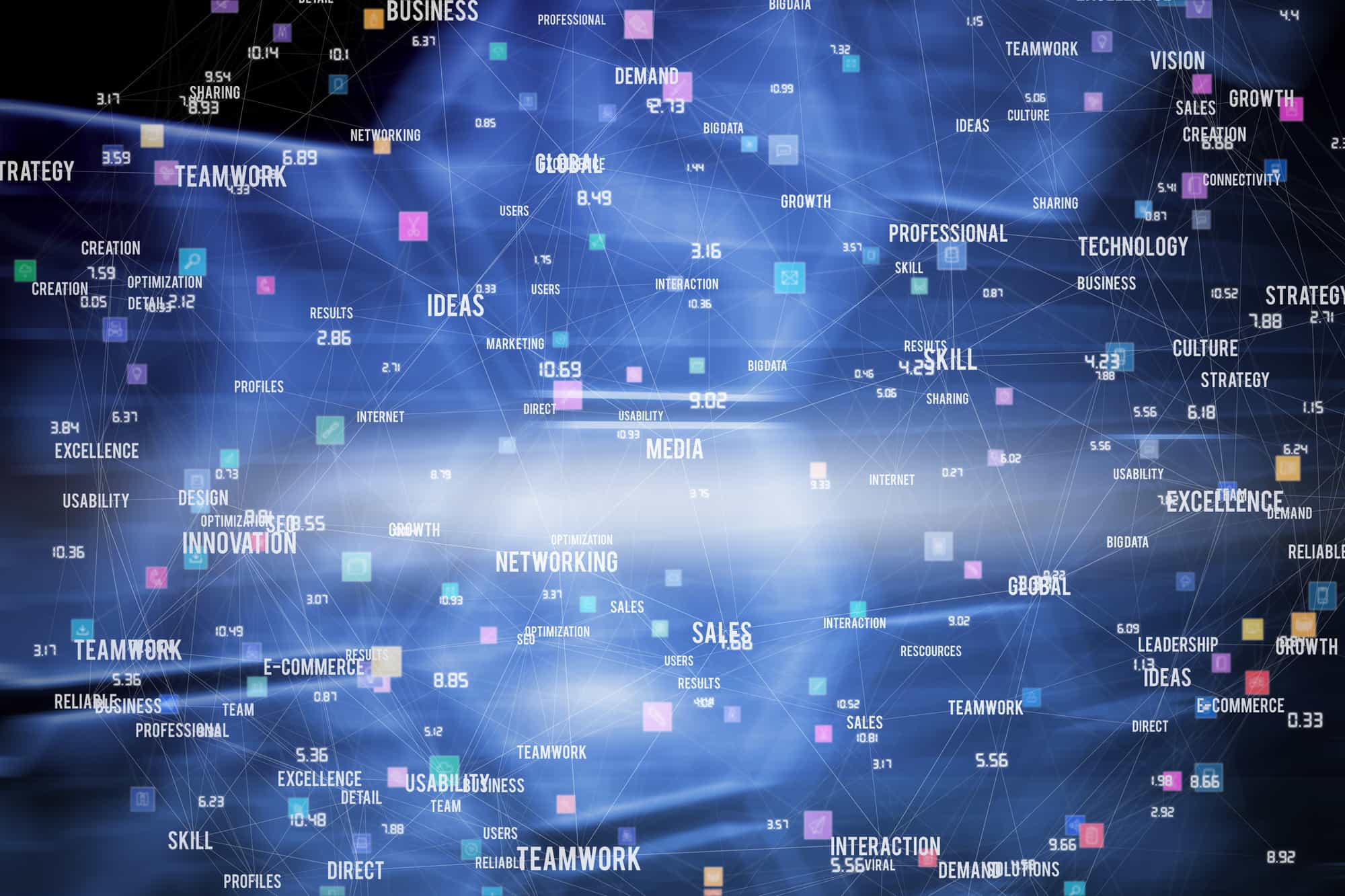
První věc, kterou musíte udělat, je dostat se do nastavení. V Chrome se nacházejí na následující cestě: Nastavení – Pokročilé – Systém. V Opeře – sekce „Prohlížeč“. Jinak je princip nastavení stejný. Je stisknuto tlačítko „Nastavení proxy serveru“ nebo „Nastavení připojení“. Dále – tlačítko „Nastavení sítě“ a nastavení proxy serveru se provádí podle výše popsaných pokynů. Po dokončení všech výše uvedených kroků připravíme připojení k práci. V jiných prohlížečích se konfigurace provádí podle podobného scénáře.
Jak zajistit, aby torrent fungoval přes proxy
Abyste zůstali v anonymitě nejen při návštěvě stránek, ale také při stahování a distribuci torrentů, měli byste si nastavit torrentového klienta. Uvidíme jak nastavit torrent přes proxy server jako příklad použijte uTorrent.
Nejprve musíte najít vhodný proxy server. Vyberte několik možností a zapište je do poznámkového bloku. Dále musíte spustit uTorrent, otevřít nastavení programu a vlevo vybrat „Připojení“. V pravé části okna nastavte typ proxy „SOCKS4“ nebo „HTTP“. Po otevření vámi vytvořeného dokumentu s vybranými proxy servery a zkopírováním jedné adresy z něj. Umístěte zkopírovaná data do pole „Proxy“ podobně jako port. Vedle položek „Authentication“, „Use proxy…“ a „Compare hostnames…“ zaškrtněte políčka a klikněte na tlačítko „Apply“. Aby klient mohl začít pracovat přes proxy, musí být po provedení nastavení restartován.
Jak používat nakonfigurovaný proxy server
Pokud byly výše uvedené manipulace provedeny správně, pak při každém spuštění nakonfigurovaného prohlížeče se vaše IP změní na adresu přidělenou serverem. Pokud chcete, aby bylo připojení používáno ve všech prohlížečích, pak se takové akce provádějí pro každý program (a adresa a port se mohou shodovat). Pak je vše jako obvykle: sledujte videa, poslouchejte hudbu, dopisujte si na chatech a sociálních sítích, navštěvujte webové stránky atd. Když již není potřeba adresa zprostředkovatele nebo když vyprší lhůta pro platbu, měl by být proxy vypnut, aby bylo možné World Wide Web není problém. Je to docela snadné: v nastavení prohlížeče najděte nastavení spojená s proxy serverem a odstraňte všechna „zaškrtnutí“ spojená s prací proxy.
Nelze se připojit k serveru proxy
"nakonfigurovaný proxy server neodpovídá“ se může objevit v libovolném prohlížeči. Hlavním důvodem problému je, že proxy server není správně nakonfigurován (jsou nastaveny nesprávné adresy a porty). Přejděte do nastavení a pečlivě zkontrolujte – možná jste někde udělali tiskovou chybu, zadali nesprávné pole nebo jen zapomněli použít změny. Připojení k serveru může být také znemožněno aktivovanými cookies, které by měly být přednostně zakázány. To lze provést v nabídce „Soukromí a ochrana“.
Příčinou chyby mohou být také škodlivé programy. V takových případech stačí dát počítač na úplnou kontrolu, vymazat dočasné soubory a zkontrolovat, zda nejsou data v nastavení zmatená. Pokud se kontrola nezdařila, zamyslete se nad tím, jaké programy jste nainstalovali, než se chyba objevila. Odstraňte všechny podezřelé a nepotřebné. Zkontrolujte automatické načítání a odstraňte z něj všechny neznámé programy. Pokud to nepomohlo, pak možná není problém ve vašem počítači, ale přímo na serveru (probíhají technické práce atd.). Zkuste pár hodin počkat, možná chyba zmizí. Ve vzácných případech je na vině samotný antivirový program. Důvodem je, že antivirus není správně nakonfigurován s ohledem na proxy.
Nakonfigurovaný proxy server neodpovídá, co dělat pokud nic z výše uvedeného nepomohlo? Následující akce mohou pomoci vyřešit problém:
- Skenování a oprava chyb v registru;
- Zakázat doplňky v prohlížeči;
- Resetujte síť Windows;
- čištění mezipaměti prohlížeče.
Článek popisuje možnosti konfigurace proxy serveru, dává odpovědi na nejčastější dotazy uživatelů PC k tématu konverzace.





